
Vous pouvez insérer un tableau dans un document Microsoft Word pour afficher les données dans un format tabulaire. Une table est un excellent moyen de représenter plusieurs champs de données associées. Par exemple, une liste de prix est plus facile à lire dans un cas d’affichage dans un tableau.
Vous pouvez également créer un tableau dans Microsoft Excel, puis copier et coller ce tableau dans un document Microsoft Word, en conservant le même formatage., Voir: comment insérer et personnaliser un tableau dans Microsoft Excel.
ajout d’une table dans Word
- Dans Word, placez le curseur de la souris à l’endroit où vous souhaitez ajouter la table.
- cliquez sur L’onglet Insérer dans le ruban.
- cliquez sur le bouton Table, puis sélectionnez le nombre de cellules, de lignes et de colonnes que vous souhaitez afficher dans le tableau. Vous pouvez également cliquer sur Insérer une Table et saisir le nombre de colonnes et de lignes pour la table insérée.
l’Insertion ou la suppression d’une ligne ou de colonne
Dans un tableau Microsoft Word, vous pouvez ajouter ou supprimer une ligne ou une colonne, à tout moment.,
Insérer une ligne
- Déplacer le curseur de la souris à l’intérieur du bord gauche d’une cellule dans la ligne où vous souhaitez insérer une nouvelle ligne. Le curseur se transforme en une petite flèche noire pointant vers le haut à droite.
- à l’aide de votre souris, faites un clic droit pour ouvrir le menu contextuel et sélectionnez Insérer, puis sélectionnez Insérer des lignes au-dessus ou insérer des lignes ci-dessous, selon l’endroit où vous souhaitez insérer la ligne.

Insérer une colonne
- Déplacer le curseur de la souris à l’intérieur du bord gauche d’une cellule dans la colonne où vous souhaitez insérer une nouvelle colonne., Le curseur se transforme en une petite flèche noire pointant vers le haut à droite.
- à l’aide de votre souris, faites un clic droit pour ouvrir le menu contextuel et sélectionnez Insérer, puis sélectionnez Insérer des colonnes à gauche ou insérer des colonnes à droite, selon l’endroit où vous souhaitez insérer la ligne.

Supprimer une ligne
- Déplacer le curseur de la souris à l’intérieur du bord gauche d’une cellule dans la ligne que vous souhaitez supprimer. Le curseur se transforme en une petite flèche noire pointant vers le haut à droite.
- à l’aide de votre souris, double-cliquez pour sélectionner la ligne entière du tableau.,
- cliquez avec le bouton droit de la souris pour ouvrir le menu contextuel et sélectionnez Supprimer les lignes.

Supprimer une colonne
- Déplacer le curseur de la souris à l’intérieur du bord supérieur de la première cellule de la colonne que vous voulez supprimer. Le curseur se transforme en une petite flèche noire pointant vers le bas.
- à l’aide de votre souris, cliquez une fois pour sélectionner la colonne entière du tableau.
- cliquez avec le bouton droit de la souris pour ouvrir le menu contextuel et sélectionnez Supprimer les colonnes.,

déplacement de la table
Une fois la table ajoutée au document, elle peut être déplacée n’importe où ailleurs dans le document. Pour déplacer la table, passez la souris sur la table, puis cliquez et faites glisser les flèches dans le coin supérieur gauche de la table.
redimensionnement de la table
Une fois la table insérée, vous pouvez ajuster la taille de la table en déplaçant la souris dans le coin inférieur droit de la table jusqu’à ce que vous obteniez une flèche à double tête. Une fois que cette flèche est visible, cliquez et faites glisser la table dans la direction dans laquelle vous souhaitez que la table se développe.,
modification de l’apparence du tableau
Une fois le tableau ajouté au document, déplacez votre curseur dans une cellule du tableau, puis cliquez sur L’onglet Conception. Dans L’onglet Conception, vous pouvez ajuster la ligne d’en-tête, la ligne totale et l’apparence des lignes. Vous pouvez également ajuster l’aspect global de la table en cliquant sur l’un des styles de tableau.
Répéter l’en-tête de ligne du tableau sur chaque page
Si le tableau s’étend sur plus d’une page, vous pouvez avoir de la ligne d’en-tête affiche sur chaque page supplémentaire le tableau s’étend sur., Vous pouvez rendre la ligne d’en-tête visible sur chaque page en suivant les étapes ci-dessous.
- cliquez avec le bouton droit sur la ligne d’en-tête du tableau et sélectionnez Propriétés dans le menu contextuel.
- Dans la fenêtre Propriétés du Tableau, cliquez sur l’onglet Ligne.
- cochez la case de la ligne D’en-tête Repeat as en haut de chaque page, puis cliquez sur OK.
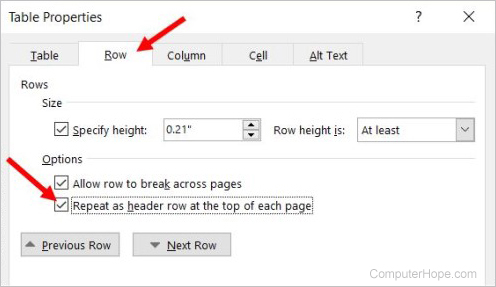
la Suppression d’une table
Si vous souhaitez supprimer une table à partir d’un document Word, suivez les étapes ci-dessous.
- Déplacer le curseur de votre souris sur la table que vous souhaitez supprimer.,
- dans le coin supérieur gauche de la table, un petit carré avec l’icône de déplacement
 à l’intérieur doit être vu. Déplacez le curseur de votre souris sur cette icône et cliquez dessus pour sélectionner la table entière.
à l’intérieur doit être vu. Déplacez le curseur de votre souris sur cette icône et cliquez dessus pour sélectionner la table entière.

- faites un clic droit n’importe où dans le tableau et sélectionnez Supprimer le tableau dans le menu contextuel.
informations supplémentaires
- voir notre définition de tableau pour plus d’informations et des liens connexes.
- aide de Microsoft Word et de soutien.